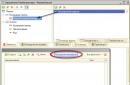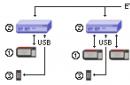एटीओएल द्वारा उत्पादित सभी नई और आधुनिक मशीनें यूएसबी केबल के माध्यम से वित्तीय डेटा को ओएफडी में स्थानांतरित कर सकती हैं जब कैश रजिस्टर कंप्यूटर से जुड़ा होता है। इसके लिए ईथरनेट सेवा का उपयोग किया जाता है यूएसबी पर.
राजकोषीय डेटा संचारित करने की इस पद्धति को स्थापित करने के लिए, आपको कड़ी मेहनत करनी होगी। पहली चीज़ जो आपको चाहिए वह है व्यवस्थापक अधिकारों वाला उपयोगकर्ता (केवल ऐसे उपयोगकर्ता के तहत ही आप कुछ भी कॉन्फ़िगर कर सकते हैं)। दूसरी चीज़ जो आपको चाहिए वह है भाग्य और धैर्य। लेकिन इस पद्धति का परीक्षण हमारे कर्मचारियों द्वारा किया गया है।
ध्यान दें: एटीओएल स्टाफ द्वारा यूएसबी पर ईथरनेट का उपयोग करके डेटा ट्रांसफर की अनुशंसा नहीं की जाती है, क्योंकि एटीओएल को अभी भी विंडोज सेवा से अपने यूएसबी ड्राइवरों के लिए डिजिटल हस्ताक्षर के लिए हरी झंडी नहीं मिल सकी है। नौकरशाही, इससे क्या लेना-देना.
यदि किसी कारण से आप निर्देशों के अनुसार सेवा स्थापित नहीं कर सकते हैं, तो आपको "बैसाखी" का उपयोग करना होगा। उन्हें पृष्ठ के नीचे दिए गए लिंक से डाउनलोड करें। यदि आपके पास सेवा स्थापित करने से पहले ही ATOL ड्राइवर स्थापित हैं, तो आपको उन्हें पूरी तरह से हटाना होगा।
आइये मदद करने वालों की मदद करें!
ध्यान संख्या 2: एटीओएल द्वारा निर्मित कैश रजिस्टर के लिए यूएसबी पर ईथरनेट सेवा केवल फर्मवेयर 2.x.x.x से शुरू होकर काम करती है। ATOL कर्मचारियों से अपने डिवाइस के लिए फ़र्मवेयर माँगें।
यूएसबी केबल का उपयोग करके डेटा ट्रांसफर सेट करना मुश्किल नहीं है; इसके लिए आवश्यक है:
- सत्यापन से इनकार करें अंगुली का हस्ताक्षर Windows में ड्राइवर (Windows Vista से उच्चतर OS के लिए)। कमांड लाइन के माध्यम से (कमांड लाइन को व्यवस्थापक के रूप में चलाएँ), दो तरीकों से:
1. या कमांड चलाएँ: bcdedit.exe /nointegritychecks को चालू करें
2. या क्रमानुसार: bcdedit.exe -सेट लोड विकल्प DDISABLE_INTEGRITY_CHECKSऔर bcdedit.exe -टेस्टसाइनिंग चालू करें
प्रत्येक कमांड दर्ज करने के बाद एंटर दबाएं, निष्पादित कमांड को इस रूप में चिह्नित किया जाना चाहिए "ऑपरेशन सफलतापूर्वक पूरा किया".
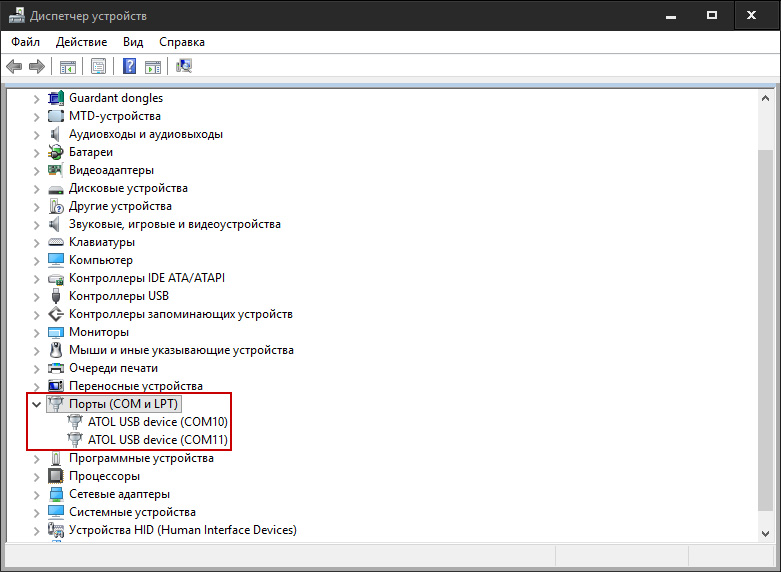
संभावित समस्याएँ
सब कुछ बिल्कुल निर्देशों के अनुसार किया गया था, लेकिन सेवा शुरू नहीं हुई - "बैसाखी" का उपयोग करने का प्रयास करें। यदि बैसाखी मदद नहीं करती है, तो आपको कैश रजिस्टर को दूसरे तरीके से इंटरनेट से जोड़ना होगा।
डिवाइस मैनेजर में केवल एक COM पोर्ट प्रदर्शित होता है - डिवाइस ड्राइवर को हटा दें, कैश रजिस्टर को कंप्यूटर से डिस्कनेक्ट करें और इसे फिर से कनेक्ट करें।
लिंक
- एटीओएल कर्मचारियों से "बैसाखी" ईओयू;
अंदर निर्देश. "बैसाखी" को "ड्राइवर प्रबंधन" से सेवा शुरू करने की आवश्यकता नहीं होगी।
संबंधित पोस्ट:
चेतावनी अक्षम करें: "इस होस्ट में वर्तमान में कोई प्रबंधन नेटवर्क अतिरेक नहीं है"
पृथक्करण स्थानीय नेटवर्कमिकरोटिक पर वीएलएएन का उपयोग करना
यूएसबी के माध्यम से एटोल 30एफ को कनेक्ट करना
- प्रारंभिक अवस्था:
- विंडोज़ सर्वर 2008-64
- एटोल-30एफ केवल यूएसबी के साथ, परीक्षण एफएन डाला गया (साफ, पंजीकृत नहीं)
- एटोल ड्राइवर केकेटी 8.14
कनेक्ट यूएसबी तार, इसे चालू करें, सिस्टम में 2 नए अज्ञात डिवाइस USB\VID_2912&PID_0005&REV_0200&MI_00 और USB\VID_2912&PID_0005&REV_0200&MI_02 दिखाई देते हैं।
हम निर्माता की वेबसाइट पर जाते हैं, लेकिन डाउनलोड सेंटर में ड्राइवर को USB या VCOM नाम से नहीं पाया जा सकता है। चूंकि एटोल ने एनएक्सपी (फिलिप्स) प्रोसेसर पर स्विच किया है, आप www.nxp.com पर ड्राइवरों की तलाश कर सकते हैं (हम आसान तरीकों की तलाश नहीं कर रहे हैं)। लेकिन यह बकवास है. उत्तर यह निकला - एटोल के निर्देश पढ़ें। एथोल डीटीओ8 वाणिज्यिक उपकरण ड्राइवरों को स्थापित करने के बाद, आपको फ़ोल्डर में (मेरे लिए) ड्राइवरों को ढूंढना होगा और वहां से अज्ञात उपकरणों के लिए ड्राइवरों को निकालना होगा। ATOL USB डिवाइस (COM9) प्रकार के 2 डिवाइस दिखाई देंगे।
आप सीरियल नंबर और अन्य उपयोगी जानकारी इस तरह देख सकते हैं: सीएल बटन दबाए रखें (केवल एक ही है), इसे चालू करें... पहले सिग्नल के बाद, इसे छोड़ दें।
एक एक्सचेंज चैनल स्थापित करना वाईफाई, यूएसबी या बीटी: सीएचएल बटन दबाए रखें (केवल एक है), इसे चालू करें... चौथे सिग्नल के बाद, इसे छोड़ दें। इसके बाद, उसी बटन के माध्यम से वांछित संख्या का चयन करें (बटन पर क्लिक की संख्या के अनुसार)।
ओएफडी के साथ संबंध का निदान: सीएचएल बटन दबाए रखें, इसे चालू करें... छठे सिग्नल के बाद, इसे छोड़ दें।
आप सीसीपी ड्राइवर से भी चला सकते हैं (उदाहरण के लिए बिल्कुल 8.14.2.0): मोड - चयन करें; (चेकबॉक्स - डिवाइस चालू है;) पासवर्ड 30; प्रवेश द्वार; रिपोर्ट-43 ओएफडी के साथ संचार की स्थिति, "ओएफडी के साथ स्थिति का निदान" मुद्रित है।
ध्यान दें: यह बहुत स्पष्ट नहीं है कि क्यों, लेकिन मैनुअल में एटोल 2 ड्राइवर DTO8 और DTO9 स्थापित करने का सुझाव देता है।
हम DTO8 का उपयोग करते हैं - गुण सेट करना - उपकरण पैरामीटर - OFD (टैब) - USB पर ईथरनेट का चयन करें, कैश रजिस्टर को रीबूट करें, OFD के साथ परीक्षण चलाएं... परिणामस्वरूप, यह प्रिंट होता है: ईओयू ऐप नहीं मिला. मैंने कैटलॉग में ऐसा प्रोग्राम देखा C:\प्रोग्राम फ़ाइलें (x86)\ATOL. वास्तव में, एटोल मेनू में देखें - ट्रेड इक्विपमेंट ड्राइवर्स - "ड्राइवर्स प्रबंधित करें" प्रोग्राम, इसे प्रशासक के रूप में चलाएं, क्योंकि वहां आपको ऑटोस्टार्ट के साथ एक सेवा को कॉन्फ़िगर करने की आवश्यकता है, सेवा टैब ईथरनेटओवरयूएसबी देखें, वहां हम कैश रजिस्टर का सीरियल नंबर और COM पोर्ट नंबर दर्ज करते हैं (नंबर में केवल एक नंबर होता है)। ध्यान दें, 2 COM पोर्ट हैं - एक कारण से: एक का उपयोग कैश रजिस्टर को नियंत्रित करने के लिए किया जाता है (इसे कमांड दिए जाते हैं), और दूसरे के माध्यम से यह (कैश रजिस्टर) ऑनलाइन जाता है और ओएफडी को चेक भेजता है। इसलिए सावधान रहें.
तो विंडोज सर्वर 2008-64 पर यह एक बेकार साबित होता है, निम्नलिखित अभिव्यक्तियाँ होती हैं: ड्राइवर प्रबंधन प्रोग्राम से सेवा शुरू करते समय, एक विंडो लगातार दिखाई देती है कि प्रोग्राम बंद हो जाएगा। मैन्युअल रूप से "नियंत्रण कक्ष" - "सेवाएं" के माध्यम से सेवा प्रारंभ होती प्रतीत होती है, लेकिन काम नहीं करती है। आइए इस प्रश्न को बाद के लिए छोड़ दें। (वास्तव में, एक महीने के बाद सब कुछ अचानक ठीक हो गया, दुर्भाग्य से मैं इसका कारण पता नहीं लगा सका)।
विंडोज़ 7-64 (ड्राइवर 8.12) पर सब कुछ शुरू हो गया, उदाहरण के लिए, तुरंत! "ड्राइवर प्रबंधन" सेटिंग में मेरे पास यह है: "ATOL 30F" "COM10"। DF स्वयं COM9 के माध्यम से नियंत्रित होता है।
हम एटोल केकेटी ड्राइवर से जांच करते हैं: यूएसबी (वीकॉम) के माध्यम से सब कुछ ठीक काम करता है।
मुझे भी नंबर चाहिए यूएसबी आभासीउपकरण पुनरारंभ होने के बाद COM पोर्ट नहीं बदला। लेकिन पहली नज़र में, विंडोज़-सर्वर 2008-64 सिस्टम यूएसबी के माध्यम से नए एटोल केकेटी के प्रत्येक कनेक्शन को सही ढंग से याद रखता है और इसे एक अलग वीकॉम पोर्ट पर लटका देता है।
वाईफ़ाई के माध्यम से एटोल 30F कनेक्ट करें
- प्रारंभिक अवस्था:
- विंडोज़ सर्वर 2008-64
- एफएन के साथ एटोल 30एफ (अंदर वाईफाई मॉड्यूल के साथ), गैर-वित्तीय
मैं तुरंत कहूंगा कि आप कैश रजिस्टर को नियंत्रित करने के लिए एक ही समय में यूएसबी चैनल और वाईफाई चैनल का उपयोग नहीं कर सकते।
हमने एक वाईफाई मॉड्यूल (सस्ती वस्तु) डाला। हमने पहले यूएसबी के माध्यम से अपने वाईफाई नेटवर्क के लिए पैरामीटर कॉन्फ़िगर किए थे।
सीएचएल बटन दबाए रखें, चालू करें..., चौथे सिग्नल के बाद हम एक्सचेंज चैनल को वाईफाई पर स्विच करते हैं, "वाईफाई स्टेशन चालू है" मुद्रित होता है। फिर, अगली बार चालू करने के बाद, एटोल 30F 1 मिनट के बाद प्रिंट करता है: वाईफ़ाई एक्सेस प्वाइंट से जुड़ा हुआ हैआईपी पता xxx.xxx.xxx.xxx (मेरा 192.168.1.51 है)।
एटोल केकेटी ड्राइवर (8.14.0) में, "प्रॉपर्टी सेटिंग्स" चुनें - पोर्ट: टीसीपी/आईपी क्लाइंट - (आईपी एड्रेस और पोर्ट फ़ील्ड संपादन योग्य हो जाता है) - केकेटी आईपी (डिफ़ॉल्ट पोर्ट 5555) निर्दिष्ट करें, फिर "टेस्ट कनेक्शन" पर क्लिक करें ", परिणाम "ATOL 30F, नंबर 00106106230501, संस्करण: 3.0.1245 RU, NEFIC।"
क्या अब हमें EthernetOverUSB ड्राइवर प्रबंधन प्रोग्राम की आवश्यकता है? यह अजीब है क्योंकि हम काम करते हैं वाईफाई चैनल, लेकिन यह पता चला है कि EthernetOverUSB को सही ढंग से कॉन्फ़िगर किया जाना चाहिए और चलना चाहिए (एक सेवा के रूप में लटका हुआ)। अन्यथा, ओएफडी के साथ कनेक्शन परीक्षण लौटाता है:
- संचार चैनल: ईओयू
- यूएसबी यंत्र: जुड़े हुए
- ईओयू ऐप: नहीं मिला
- निदान त्रुटि के साथ पूरा हुआ
वैसे, EthernetOverUSB ड्राइवर प्रबंधन प्रोग्राम भी गड़बड़ा जाता है, तैयार रहें।
सवाल यह है कि कैश रजिस्टर के आईपी पते को स्थिर कैसे बनाया जाए। चूंकि मेरा आईपी चालू करने के बाद यह 192.168.1.51 है, फिर 192.168.1.29,... मुझे केकेटी ड्राइवर (8.14.0) में ऐसी कोई सेटिंग नहीं मिली।
ऐसा लगता है कि आपको राउटर में आईपी एड्रेस को कॉन्फ़िगर करने की जरूरत है (आईपी एड्रेस को इससे बाइंड करें)। मैक पतासीसीटी सांख्यिकीय रूप से)।
एटोल 30एफ और 1एस 8.3 बुख 3.0
- प्रारंभिक अवस्था:
- विंडोज़ सर्वर 2008-64
- 1सी 8.3 एंटरप्राइज अकाउंटिंग, संस्करण 3.0 (3.0.49.28)
- एफएन के साथ वाईफाई के साथ एटोल 30एफ, गैर-वित्तीय
हम 1सी बुक 3.0 में एक नया सीसीपी स्थापित कर रहे हैं: प्रशासन - जुड़े उपकरण - और यहां सावधान रहें डेटा ट्रांसमिशन के साथ सीसीपी.
आप अनुभाग में एटोल 30एफ को सेट करने में काफी समय बर्बाद कर सकते हैं राजकोषीय रजिस्ट्रार(एटोल एफप्रिंट 30 की तरह, ऐसा न करें - यह एक पूरी तरह से अलग डिवाइस है)।
इसलिए हम डेटा ट्रांसफर के साथ कैश रजिस्टर पर जाते हैं, पोर्ट को "टीसीपी/आईपी क्लाइंट", आईपी एड्रेस (यह स्पष्ट है कि कौन सा है), पोर्ट 5555 पर कॉन्फ़िगर करते हैं। हमारे पास वाईफाई चैनल के लिए एटोल 30एफ कॉन्फ़िगर है।
- हम जांचते हैं कि रसीद कैसे मुद्रित की जाती है (स्थानीय नेटवर्क पर कैश रजिस्टर के आईपी पते पर):
- "बैंक और कैश डेस्क" - "राजकोषीय उपकरण प्रबंधन" - एक शिफ्ट खोलें।
- "बिक्री" - "खुदरा बिक्री (रसीदें)" - "बनाएं" - ... - "भुगतान स्वीकार करें" - अपना कैश रजिस्टर और वॉइला चुनें, एक रसीद मुद्रित होती है (यहां तक कि माल के नाम के साथ भी)।
- "बैंक और कैश डेस्क" - "राजकोषीय उपकरण प्रबंधन" - शिफ्ट बंद करें, ठीक है - शिफ्ट का समापन मुद्रित होता है।
आप जांच सकते हैं कि चेक कैश रजिस्टर ड्राइवर से इंटरनेट के माध्यम से ओएफडी को भेजे गए हैं (उदाहरण के लिए, बिल्कुल 8.14.2.0): मोड - रद्दीकरण के बिना रिपोर्ट; (चेकबॉक्स - डिवाइस चालू है;) पासवर्ड 30; प्रवेश द्वार; प्रतिवेदन - 42 गणना की वर्तमान स्थिति, "पर रिपोर्ट करें वर्तमान स्थितिगणना", जहां "अनट्रांसमिटेड एफडी XXX" देखें (यदि सब कुछ ठीक है तो यह 0 होना चाहिए)।
विंडोज़ 10-64 के लिए ड्राइवर स्थापित करना:
ड्राइवर स्थापित करने के बाद (उदाहरण के लिए, मेरे पास PKT_8_14_02_02_Full.exe है), सिस्टम में दो COM पोर्ट दिखाई देते हैं, इसलिए उन्हें फ़ोल्डर से ड्राइवरों को पुनः स्थापित करने की आवश्यकता होती है। C:\प्रोग्राम फ़ाइलें (x86)\ATOL\Drivers8\USB_ड्राइवर".
EnternetOverUsb प्रोग्राम तुरंत लॉन्च हुआ और चेक बिना किसी समस्या के ओएफडी के पास चले गए।
*महत्वपूर्ण! इस योजना की स्थापना केवल विंडोज़ के तहत काम करती है।
इंस्टालेशन यूएसबी ड्राइवर ATOL प्रिंटर के लिए
हम इस लिंक का उपयोग करके ATOLA वेबसाइट पर जाते हैं और पाते हैं आवश्यक पुरालेखनिम्नलिखित पथ पर: व्यावसायिक उपकरण के लिए सॉफ़्टवेयर/DTO/9.x/ड्राइवर 9_8_1.zip
डाउनलोड करें, संग्रह को अनपैक करें और इंस्टॉलेशन के लिए आगे बढ़ें।
हम प्रिंटर को USB के माध्यम से कनेक्ट करते हैं। डिस्पैचर के पास जाएँ विंडोज़ उपकरण. "COM और LPT पोर्ट्स" टैब में, दो डिवाइस प्रदर्शित होंगे: "डिवाइस सीरियल के साथ यूएसबी इंटरफेस(COM#).
* यदि आपके पास डिवाइस मैनेजर में एक डिवाइस प्रदर्शित है, तो आपको इसे ड्राइवरों के साथ हटाना होगा और हार्डवेयर कॉन्फ़िगरेशन को फिर से अपडेट करना होगा।
* यदि आपके डिवाइस मैनेजर में आपको इन दो पोर्ट के अलावा सिर्फ "सीरियल COM पोर्ट" भी दिखाई देता है, तो इसे अक्षम करना बेहतर है (राइट-क्लिक करें और अक्षम का चयन करें)।
इनमें से किसी एक डिवाइस पर राइट-क्लिक करें और "अपडेट ड्राइवर्स..." चुनें। इसके बाद, इस कंप्यूटर पर ड्राइवरों को मैन्युअल रूप से खोजने का चयन करें। 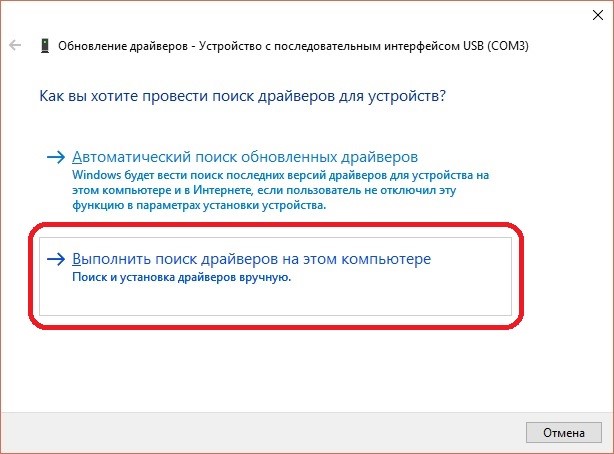
फिर "पहले से स्थापित ड्राइवरों की सूची से एक ड्राइवर का चयन करें।" 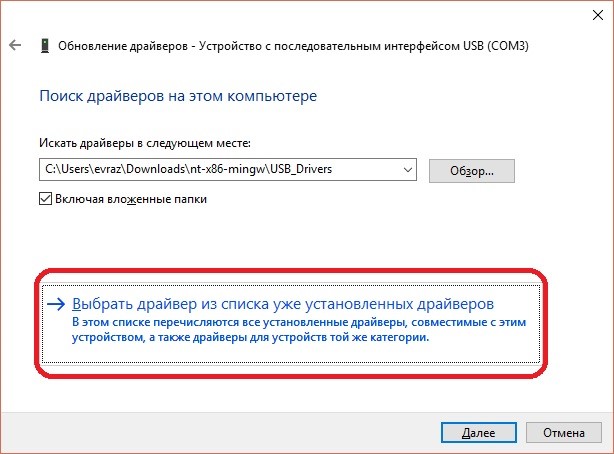
"डिस्क से इंस्टॉल करें..." बटन पर क्लिक करें। 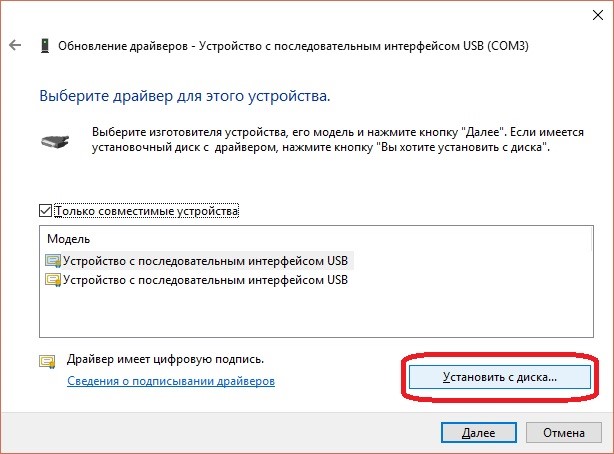
दिखाई देने वाली विंडो में, "ब्राउज़ करें..." बटन पर क्लिक करें। पहले डाउनलोड किए गए ड्राइवरों वाले फ़ोल्डर का पथ निर्दिष्ट करें। किसी फाइल का चयन करें "ATOL_uUSB.inf"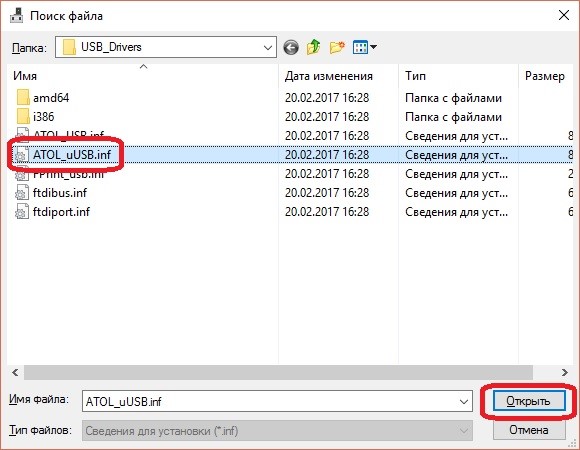
सफल इंस्टालेशन के बाद, डिवाइस का नाम "ATOL USB डिवाइस (COM#) रखा जाएगा। दूसरे डिवाइस के लिए, ड्राइवर इंस्टॉलेशन को चरण दर चरण दोहराएं।
यदि डिवाइस आइकन है विस्मयादिबोधक बिंदु, आपको डिवाइस पर राइट-क्लिक करना होगा और "हटाएं" का चयन करना होगा। दिखाई देने वाली विंडो में, "इस डिवाइस के लिए ड्राइवर प्रोग्राम निकालें" चेकबॉक्स को चेक करें। दूसरे डिवाइस के लिए, हटाने की कार्रवाई दोहराई जानी चाहिए। फिर इंस्टॉलेशन प्रक्रिया दोबारा दोहराएं (दो डिवाइस के लिए)
ईओयू सेवा की स्थापना और संचालन
1. अपने पीसी (कैश रजिस्टर) पर ईओयू सेवा डाउनलोड करें (फाइल लेख के अंत में डाउनलोड की जा सकती है)
2. ईओयू फ़ोल्डर में जाएं और सेटिंग्स.आईएनआई फ़ाइल खोलें पाठ संपादक(उदाहरण के लिए नोटपैड)। फ़ाइल में आपको COM पोर्ट की संख्या निर्दिष्ट करनी होगी जिसका उपयोग ओएफडी के साथ संचार के लिए किया जाएगा, उदाहरण के लिए, पोर्ट 4 पर संचार के लिए सेटिंग्स इस तरह दिखेंगी:
*यह उन दो COM पोर्ट नंबरों में से एक होना चाहिए जिन्हें हमने डिवाइस मैनेजर में परिभाषित किया है।
3. EoU/ फ़ोल्डर से EthOverUsb.exe फ़ाइल का शॉर्टकट बनाएं
4. शॉर्टकट गुणों पर जाएं और पंक्ति के अंत में ऑब्जेक्ट फ़ील्ड में एक स्थान और "-ई" जोड़ें, जैसा कि नीचे दिखाया गया है:
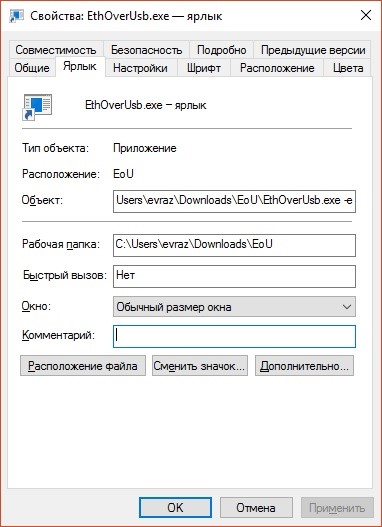
प्रिंटर चालू करें और फ़ाइल चलाने का प्रयास करें। यदि सेटअप सफल होता है, तो कमांड लाइन विंडो खुल जाएगी और ओएफडी के साथ डेटा एक्सचेंज की जानकारी उसमें दिखाई देगी। 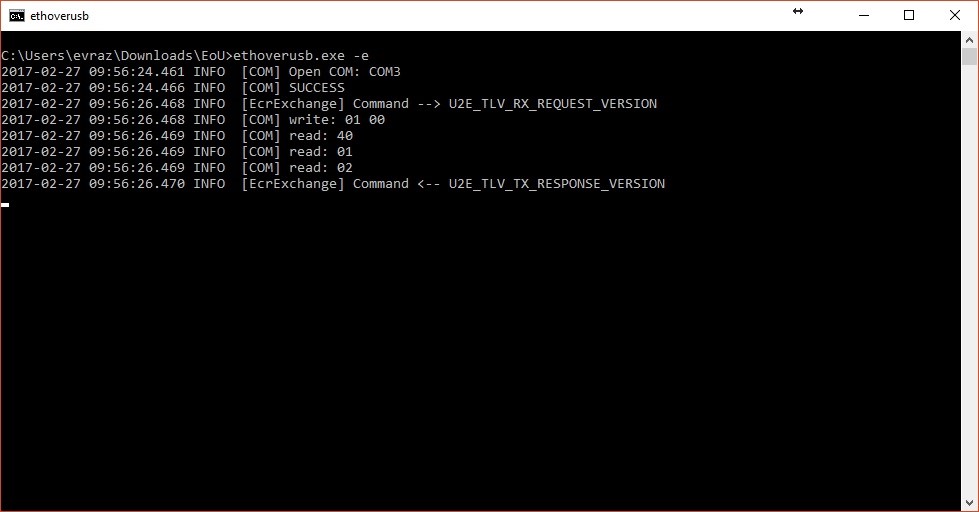
अगर खिड़की में कमांड लाइन"U2E_TLV_RX_REQUEST_VERSION" दोहराया गया है, आपको प्रिंटर को पुनरारंभ करना चाहिए, या COM पोर्ट नंबर बदलना चाहिए। यदि इससे मदद नहीं मिलती है, तो आपको ड्राइवर को हटा देना चाहिए और इस आलेख की शुरुआत से इंस्टॉलेशन चरणों को दोहराना चाहिए।
आप डिवाइस पर राइट-क्लिक करके डिवाइस मैनेजर में ड्राइवर को अनइंस्टॉल कर सकते हैं। में संदर्भ मेनू"हटाएँ" चुनें। दिखाई देने वाली विंडो में, बॉक्स को चेक करें.

प्रिंटर पोर्ट हटाने के बाद, "F5" कुंजी दबाएं और पहले इंस्टॉलेशन चरण पर वापस लौटें।
समायोजन स्वचालित प्रारंभसेवाएँ।
1. विंडोज स्टार्टअप फ़ोल्डर खोलें, ऐसा करने के लिए, स्टार्ट मेनू - सिस्टम टूल्स (विंडोज) - रन पर जाएं और एड्रेस बार में शेल: स्टार्टअप दर्ज करें और ओके पर क्लिक करें।
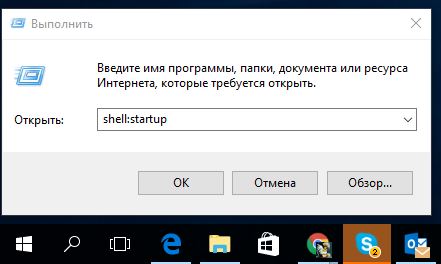
2. सेवा को स्वचालित रूप से शुरू करने के लिए, आपको हमारे द्वारा पहले बनाए गए शॉर्टकट को खुलने वाले विंडोज स्टार्टअप फ़ोल्डर में रखना होगा।
*सेवा को न्यूनतम विंडो के साथ लॉन्च करने के लिए, आपको शॉर्टकट गुणों में विंडो गुणों को बदलना चाहिए।